วิธีย้ายและจัดระเบียบไฟล์อย่างง่ายดายโดยพิมพ์ใน Windows
เบ็ดเตล็ด / / February 14, 2022

พรอมต์คำสั่งมีประโยชน์มากจนไม่ต้องการใช้งานตลอดเวลา มีการใช้งานจริงมากมายเพื่อเร่งกระบวนการเช่น ทำความสะอาดรายการเดสก์ท็อปเก่า หรือ สิ้นสุดกระบวนการทำงาน. อีกวิธีหนึ่งที่เป็นประโยชน์คือเมื่อต้องย้ายไฟล์ ความเรียบง่าย เคลื่อนไหว สามารถตั้งค่าคำสั่งเพื่อย้ายไฟล์ทั้งหมดภายใต้ไฟล์บางประเภทได้
คุณมีไฟล์วิดีโอ AVI จำนวนมากผสมกับภาพ PNG ทั้งหมดที่อยู่ในโฟลเดอร์เอกสารของคุณหรือไม่? ความยุ่งเหยิงที่วุ่นวายนี้จำเป็นต้องเกิดขึ้นและควรได้รับการจัดระเบียบในทันที คุณจะพบภาพของคุณได้อย่างไรหากพวกเขาซ่อนเอกสารหรือวิดีโอไว้ เราได้อธิบายวิธีง่ายๆ ในการแยกประเภทไฟล์ออกจากโฟลเดอร์และวางไว้ในตำแหน่งที่เหมาะสมบนคอมพิวเตอร์ หลังจากอ่านบทความนี้แล้ว คุณจะสามารถย้ายเอกสาร/วิดีโอ/รูปภาพ/ดาวน์โหลด/อื่นๆ ทั้งหมดของคุณได้ ลงในโฟลเดอร์ที่เหมาะสมได้อย่างง่ายดาย จัดระเบียบไฟล์ของคุณราวกับว่าอยู่ใน ตัวจัดการการดาวน์โหลด.
สร้างแบตช์ไฟล์เพื่อย้ายไฟล์ใน Windows
คำสั่งต่อไปนี้จะย้ายภาพ JPG ทั้งหมดจากไดเร็กทอรีปัจจุบันไปที่ รูปภาพ โฟลเดอร์ ในการเริ่มต้น คุณสามารถป้อนคำสั่งในพรอมต์คำสั่งหรือสร้างแบตช์ไฟล์เพื่อเรียกใช้ภายในไดเร็กทอรีใดก็ได้เพื่อทำการย้าย
ตัวอย่างเช่น คัดลอกคำสั่งต่อไปนี้:
ย้าย *.jpg %userprofile%\Pictures\
เปิดแล้ว แผ่นจดบันทึก จากเมนู Start และป้อนคำสั่งในไฟล์ใหม่ บันทึกเป็น MovePictures.bat. อย่าลืมเปลี่ยน บันทึกเป็นประเภท เลื่อนลงไปที่ เอกสารทั้งหมด.
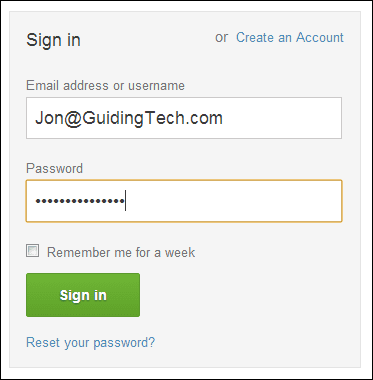
ตอนนี้คัดลอกไฟล์นี้ไปยังเดสก์ท็อปของคุณ เรียกใช้แบตช์ไฟล์เพื่อย้ายภาพ JPG ทุกภาพจากเดสก์ท็อปไปที่ รูปภาพ โฟลเดอร์ หากคุณต้องการล้างโฟลเดอร์อื่น เช่น โฟลเดอร์ที่มีวิดีโอและรูปภาพ ให้วางไฟล์นั้นในโฟลเดอร์นั้นแล้วเปิดขึ้นมา
ปรับแต่งไฟล์แบตช์
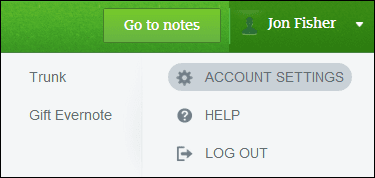
การปรับแต่งไฟล์แบตช์นั้นง่ายมาก เปลี่ยนไฟล์ภาพที่จะย้ายโดยแก้ไข *.jpg ส่วน. อย่างไรก็ตาม ตรวจสอบให้แน่ใจว่าสัญลักษณ์ * ยังคงอยู่ไม่ว่าจะเปลี่ยนเป็นไฟล์ประเภทใดก็ตาม ตัวอย่างเช่น นี่คือวิธีย้ายไฟล์ PNG:
ย้าย *.png %userprofile%\Pictures\
นอกจากการเปลี่ยนประเภทไฟล์แล้ว คุณยังสามารถเปลี่ยนโฟลเดอร์ปลายทางได้อีกด้วย ทำการเปลี่ยนแปลงไปยังตำแหน่งสุดท้าย เช่น:
ย้าย *.png C:\Images\
บันทึก: ต้องมีโฟลเดอร์เพื่อให้แบตช์ไฟล์ทำงาน มิฉะนั้น ข้อผิดพลาดทางไวยากรณ์จะแสดงในพรอมต์คำสั่ง หากคุณกำลังย้ายไฟล์ไปยังไดรฟ์ C ภายใต้โฟลเดอร์ชื่อ รูปภาพ ตรวจสอบให้แน่ใจว่าโฟลเดอร์นั้นมีอยู่จริง สำหรับไฟล์แบตช์จะไม่สร้างมันขึ้นมา
โดยทั่วไป นี่คือโครงสร้างที่คำสั่งต้องใช้:

ย้าย *.FILETYPE LOCATION
สิ่งนี้ควรจำได้ง่ายเพราะคำสั่งจะ เคลื่อนไหว เอ ประเภทไฟล์ เป็น ที่ตั้งเช่นเดียวกับโครงสร้างคำสั่งที่เขียนไว้
เมื่อเข้าใจวิธีแก้ไขคำสั่งแล้ว คุณสามารถรวมการแก้ไขสองสามอย่างเพื่อย้ายไฟล์หลายประเภทพร้อมกันได้ ซึ่งสามารถทำได้ไม่เพียงแต่กับไฟล์รูปภาพเท่านั้น แต่ยังรวมถึงไฟล์วิดีโอหรือไฟล์สั่งการด้วย หากต้องการย้ายไฟล์หลายประเภทพร้อมกัน ให้สร้างแบตช์ไฟล์ดังนี้:
ย้าย *.png %userprofile%\Pictures\
ย้าย *.gif %userprofile%\Pictures\GIFs\
ย้าย *.mp3 %userprofile%\Music\
ย้าย *.mkv %userprofile%\Videos\
ย้าย *.avi %userprofile%\Videos\
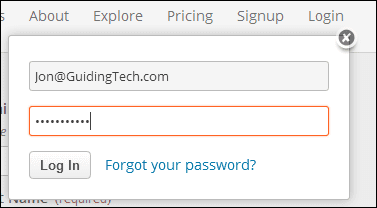
บทสรุป
การจัดระเบียบไฟล์ทำได้ง่ายด้วยพรอมต์คำสั่ง ไฟล์ประเภทใดก็ได้ตามตัวอักษร ดังนั้นทดลองกับมันและดูว่าคุณสามารถทำให้คอมพิวเตอร์ของคุณสะอาดและเป็นระเบียบเพียงใด คุณอาจสามารถใช้คำสั่งเหล่านี้และคำสั่งเหล่านี้ได้ ทางเลือกพรอมต์คำสั่งที่นี่.
ปรับปรุงล่าสุดเมื่อ 03 กุมภาพันธ์ 2022
บทความข้างต้นอาจมีลิงค์พันธมิตรที่ช่วยสนับสนุน Guiding Tech อย่างไรก็ตาม ไม่กระทบต่อความถูกต้องด้านบรรณาธิการของเรา เนื้อหายังคงเป็นกลางและเป็นของแท้



